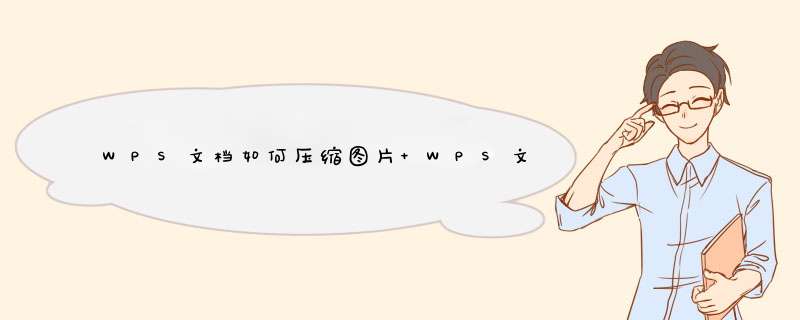
当我们完成了一篇WPS文档,保存后却发现文件过大,那么这种情况一定是因为文档里存在太多的图片导致的,那么该怎么在不删除图片的情况下减少文档的大小?答案是压缩文档里的图片,使得文档体积变小,具体该怎么 *** 作呢?下面小编就给大家介绍一下怎么压缩WPS文档中的图片。
WPS Office 2016 v10.1.0.7698 免费绿色精简版
- 类型:办公软件
- 大小:37.73MB
- 语言:简体中文
- 时间:2020-08-17
WPS文档图片压缩方法
第一步:点击图片工具选项卡下的压缩图片按钮,进入压缩图片对话框。
第二步:在压缩图片对话框内勾选文档中的所有图片,对图片分辨率进行选择,勾选压缩图片确定即可。
智能缩放不仅可以缩小单张图片,还可以对单张图片的分辨率进行放大。
放大单张图片的分辨率
第一步:点击图片工具选项卡下的智能缩放按钮,进入智能缩放对话框。
第二步:选择放大,在放大设置中选择分辨率,点击确定按钮进行智能处理。处理完成后可以看到新图片分辨率和体积变大。
欢迎分享,转载请注明来源:内存溢出

 微信扫一扫
微信扫一扫
 支付宝扫一扫
支付宝扫一扫
评论列表(0条)